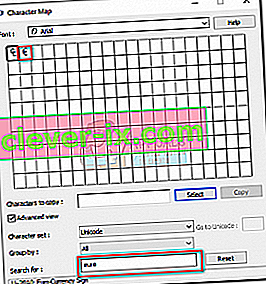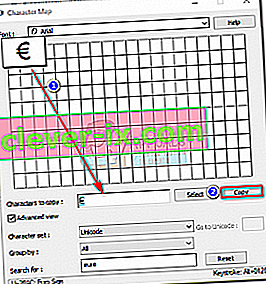La nécessité de taper le signe de l'euro le plus rapidement possible est compréhensible car c'est la devise principale de la plupart des pays européens. Mais même si votre clavier affiche le signe € (euro) sur la touche numéro 4, appuyer sur Maj + 4 ne produira le symbole $ (dollar) qu'avec le clavier américain standard.
Sous Windows, la solution la plus simple consiste à passer à une disposition de clavier européenne et à utiliser Ctrl + Alt + E, AltGr + 4 ou AltGr + E. Mais sivous souhaitez conserver la disposition du clavier américain standard, il existe des solutions de contournement que vous pouvez utiliser pour taper le symbole de l'euro.
Vous trouverez ci-dessous une collection de méthodes qui vous permettront de taper le symbole de l'euro (€). Si vous êtes sur Mac, suivez les méthodes 1 et 2 . Pour Windows, suivez les méthodes 3 et 4 . Commençons.
Taper le symbole de l'euro sur Mac
Méthode 1: taper le symbole de l'euro sur un Mac
Si vous utilisez un Mac, taper le signe Euro est aussi simple que d'appuyer sur Option (Alt) + Maj + 2 . Mais gardez à l'esprit que ce raccourci ne fonctionnera qu'avec le clavier anglais américain et l'anglais canadien. Si vous utilisez une disposition de clavier différente, visitez ce lien et recherchez la combinaison de touches associée à votre langue.
Remarque: gardez à l'esprit que cela ne fonctionnera que si le fond que vous utilisez a le symbole € (euro) disponible. Certaines polices n'auront aucun symbole pour la devise euro.
Si vous ne parvenez pas à identifier le raccourci du signe Euro sur votre Mac, vous pouvez utiliser la visionneuse de clavier pour découvrir le raccourci exact correspondant. Voici comment:
- Accédez aux Préférences Système et cliquez sur Clavier ( Langue et Texte si vous utilisez des versions plus anciennes d'OS X).
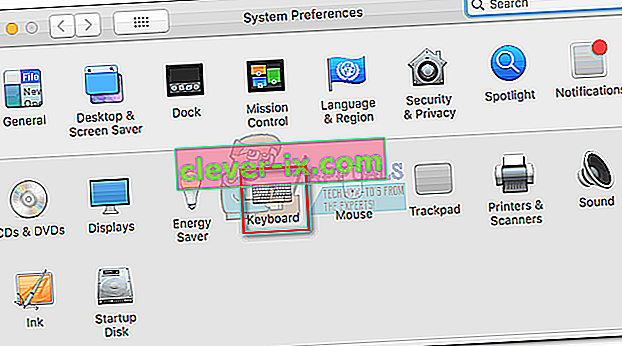
- Sélectionnez l' onglet Clavier et cochez la case en regard de Afficher les visionneuses de clavier et d'emoji dans la barre de menus.
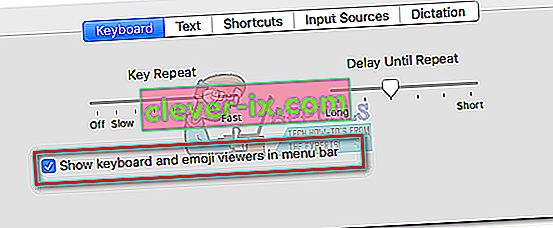
- Ensuite, allez dans Préférences système> Langue et région et cliquez sur Préférences du clavier. Sélectionnez ensuite l' onglet Sources d'importationet cochez la case Afficher le menu Entrée dans la barre de menus.
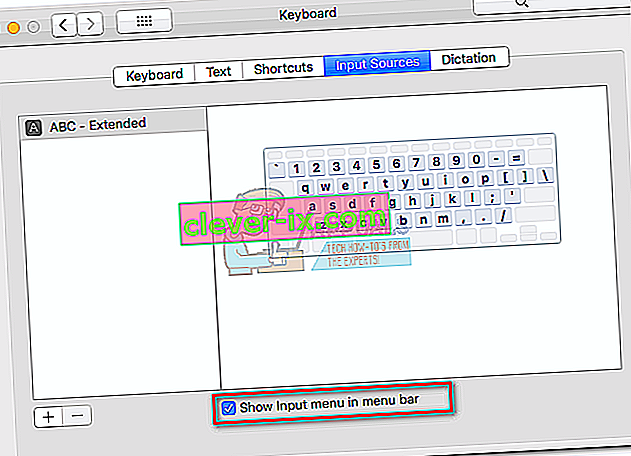 Remarque: sur les anciennes versions d'OS X, accédez à Préférences système> Langue et texte> Sources d'entrée .
Remarque: sur les anciennes versions d'OS X, accédez à Préférences système> Langue et texte> Sources d'entrée . - Avec les deux options activées, cliquez sur l'icône du clavier dans la barre de menu (coin supérieur droit) et cliquez sur Afficher le visualiseur de clavier.
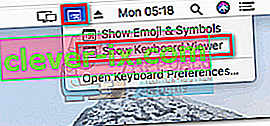
- Maintenez systématiquement Option , Shift ou Option + Shift jusqu'à ce que vous découvriez le raccourci clavier pour le signe Euro.
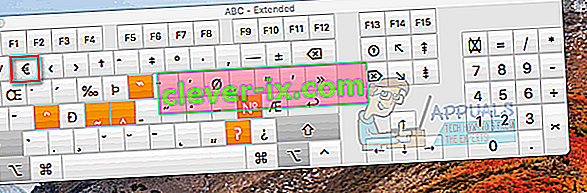
Méthode 2: Création d'un raccourci texte pour le symbole € (euro)
Mac OS vous permet de créer des raccourcis texte pour n'importe quel symbole à l'aide de remplacements de texte. Si vous n'êtes pas doué pour vous souvenir des touches de raccourcis, cela vous aidera à taper rapidement le signe Euro. Voici comment créer un remplacement de texte pour le symbole de l'euro sur Mac:
- Lancez les Préférences Système et cliquez sur Clavier ( Langue et Texte sur les versions précédentes) et sélectionnez l' onglet Texte .
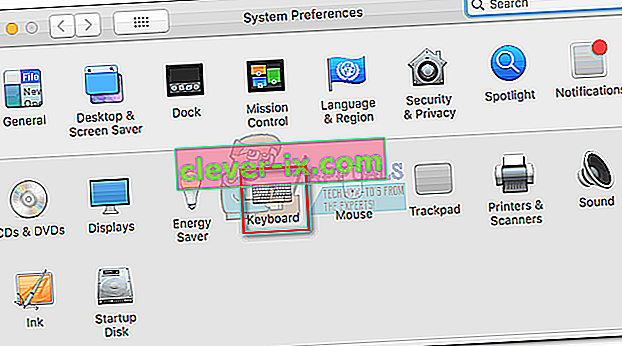
- Cliquez sur le bouton + dans le coin inférieur gauche pour ajouter un nouveau raccourci. Ensuite, insérez « euro » dans le premier champ de texte ( avec ) et « € » dans le deuxième champ de texte ( remplacer ).
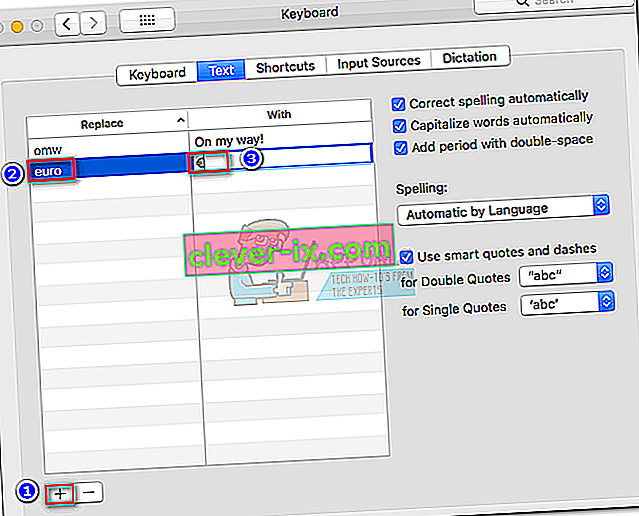 Remarque: vous pouvez utiliser le raccourci clavier ( méthode 1 ) pour insérer le signe euro. De plus, vous pouvez le copier à partir de cet article ou en recherchant en ligne le symbole.
Remarque: vous pouvez utiliser le raccourci clavier ( méthode 1 ) pour insérer le signe euro. De plus, vous pouvez le copier à partir de cet article ou en recherchant en ligne le symbole.
Une fois le remplacement de texte en place, la prochaine fois que vous tapez «euro» , il sera automatiquement remplacé par le symbole «€» . Si vous tapez le mot « euro » ou un autre mot qui a ces lettres (par exemple européennes), vous pouvez appuyer sur la ESC pour annuler le remplacement du texte.

Taper le symbole de l'euro sous Windows
Méthode 1: Utilisation des raccourcis universels
Sous Windows, le raccourci pour le symbole Euro diffère beaucoup de la disposition du clavier à la disposition du clavier. Cependant, il existe un raccourci qui peut être utilisé quelle que soit la version de votre système d'exploitation, le pays du fabricant ou la disposition du clavier.
Vous pouvez taper le signe de l'euro en maintenant Alt et en tapant 0128 dans les touches numériques sur le côté droit de votre clavier. Alt + 0128 fonctionnera avec l'ensemble du système sous Windows et avec n'importe quel programme tiers, quelle que soit la disposition de votre langue. Mais gardez à l'esprit que vous devrez utiliser les touches numériques, sinon cela ne fonctionnera pas. Le seul inconvénient est que le raccourci prend un peu de temps.
Remarque: Si vous avez seulement besoin du signe Euro lorsque vous utilisez Word, vous pouvez utiliser Ctrl + Alt + E . Cela fonctionnera avec toutes les versions de Microsoft Word et c'est beaucoup plus rapide.
Méthode 2: Utilisation de la table de caractères pour insérer le symbole de l'euro
Si l'apprentissage d'un long raccourci clavier n'est pas dans votre intérêt, vous pouvez utiliser la table de caractères pour insérer manuellement le symbole de l'euro chaque fois que vous en avez besoin. La table de caractères est extrêmement facile d'accès et est disponible avec toutes les versions de Windows.
Voici un guide rapide sur l'utilisation de la table des caractères pour insérer le symbole de l'euro:
- Appuyez sur la touche Windows + R pour ouvrir une fenêtre Exécuter et tapez CHARMAP . Appuyez sur Entrée pour ouvrir la carte des caractères.

- Recherchez manuellement le symbole de l'euro ou utilisez la zone de recherche pour le trouver facilement.
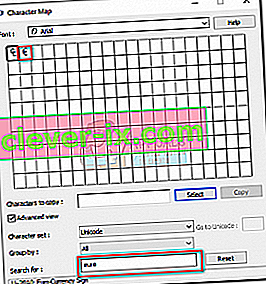
- Une fois que vous avez trouvé le symbole, faites-le glisser dans la zone Caractères à copier et appuyez sur le bouton Copier pour les copier dans votre presse-papiers.
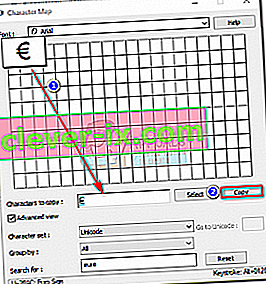
- Collez le symbole Euro (€) partout où vous en avez besoin.
Comme vous pouvez le voir, il existe plusieurs solutions de contournement qui vous permettront d'utiliser le symbole Euro sur un clavier américain standard. Vous pouvez également utiliser des outils tels que AllChars pour Windows ou UniChar pour Mac. Celles-ci ajouteront des séquences de touches mnémoniques supplémentaires, ce qui facilitera la saisie de symboles inhabituels.
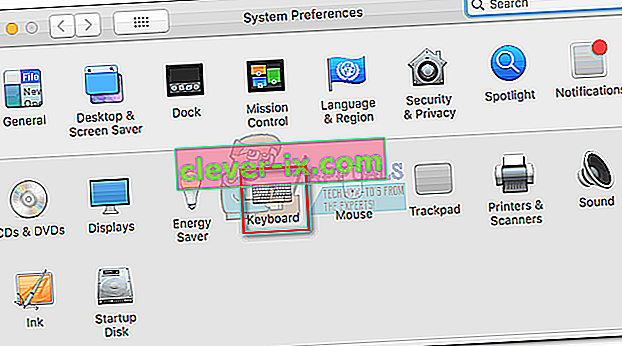
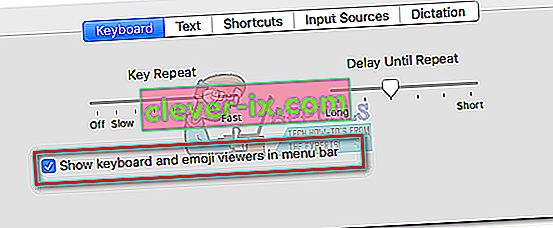
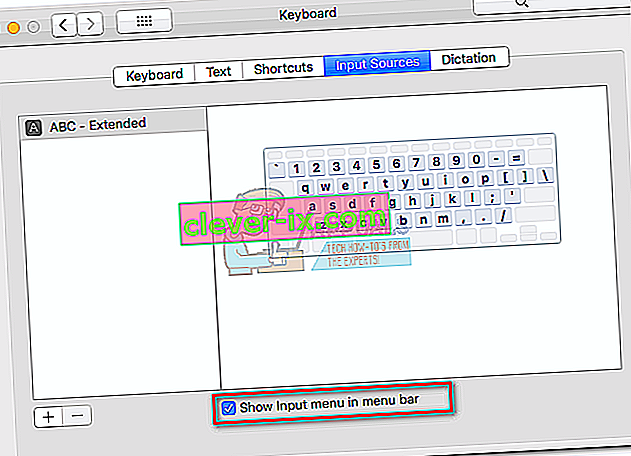 Remarque: sur les anciennes versions d'OS X, accédez à Préférences système> Langue et texte> Sources d'entrée .
Remarque: sur les anciennes versions d'OS X, accédez à Préférences système> Langue et texte> Sources d'entrée .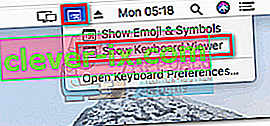
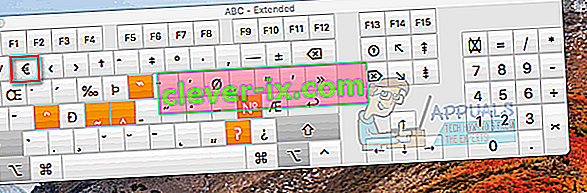
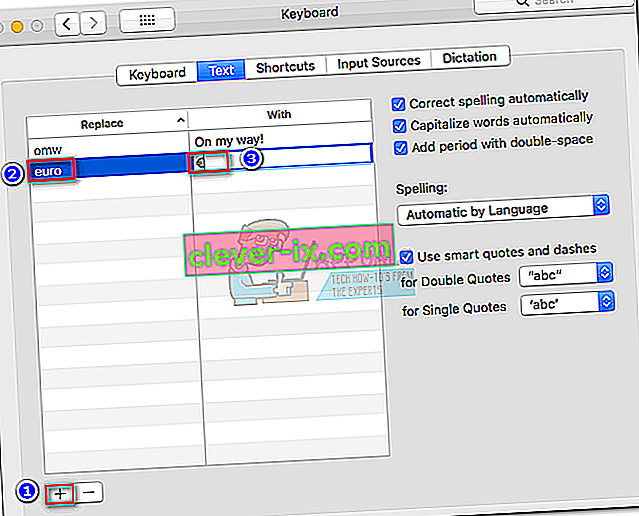 Remarque: vous pouvez utiliser le raccourci clavier ( méthode 1 ) pour insérer le signe euro. De plus, vous pouvez le copier à partir de cet article ou en recherchant en ligne le symbole.
Remarque: vous pouvez utiliser le raccourci clavier ( méthode 1 ) pour insérer le signe euro. De plus, vous pouvez le copier à partir de cet article ou en recherchant en ligne le symbole.